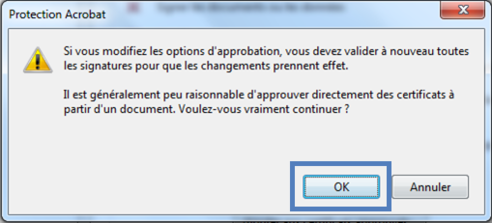Facture électronique pro : la certification
La facture électronique Pro bénéficie d'une signature électronique certifiant son authenticité auprès des services fiscaux. Afin de pouvoir conserver la valeur juridique et fiscale de votre facture, vous devez valider la signature électronique à l’ouverture de votre facture PDF sur ADOBE. Découvrez, pas à pas, comment effectuer cette opération.
Vous pouvez souscrire à la facture électronique Pro facilement depuis votre Espace client Pro.
- Rendez-vous dans votre espace client.
- Ouvrez votre dernière facture.
Si vous avez plusieurs comptes ou plusieurs factures, une seule mise à jour est nécessaire.
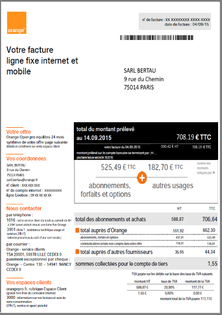
A l'ouverture du fichier .PDF, un bandeau bleu en haut de l'écran vous alerte : "Une signature au moins présente un problème".
Cliquez sur le bouton OK pour fermer la fenêtre et confirmer les paramètres de protection
La certification est faite via le certificat RGS** : Référentiel Général de Sécurité (Norme gouvernementale Française reconnue par l'administration fiscale)
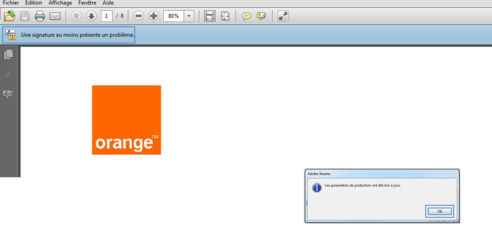
- Fermez le ficher PDF concernant votre facture
- Rouvrez votre facture, le bandeau bleu affiche le message "Signé au moyen de signatures valables"
Vos factures sont dorénavant certifiées.
le certificat électronique sera valable sur toutes vos factures électroniques.
Des opérations de mise à jour du certificat peuvent avoir lieu. Consultez l'onglet « Mise à jour de votre certificat » pour l'actualiser.
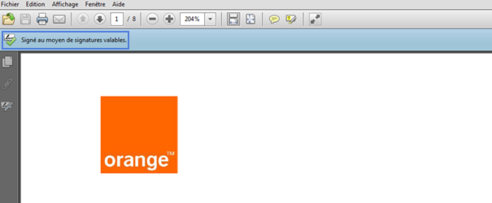
- Rendez-vous dans votre espace client.
- Ouvrez votre dernière facture.
Si vous avez plusieurs comptes ou plusieurs factures, une seule mise à jour est nécessaire.
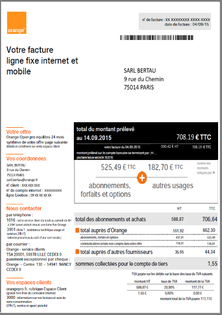
A l'ouverture du fichier .PDF, un bandeau bleu, en haut de l'écran vous indique "Une signature au moins présente un problème".
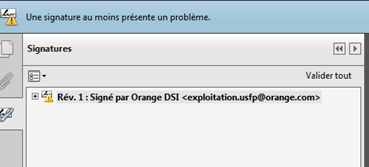
Cliquez sur le bouton Panneau Signatures en haut à droite.
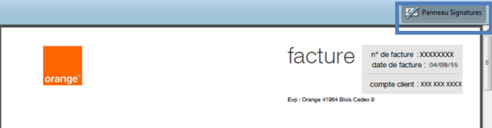
- Faites un clic droit sur la signature Rév.1 : Signé par Orange DSI...
- Sélectionnez Afficher les propriétés de la signature...
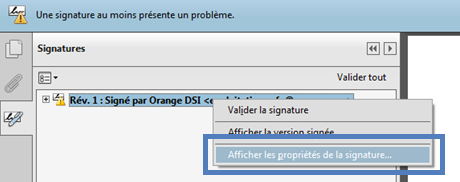
Cliquez sur Afficher le certificat du signataire...
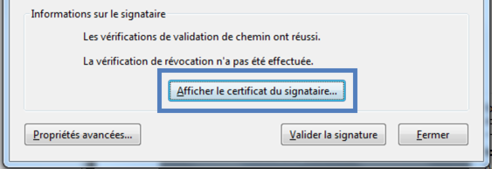
Cliquez sur Approbation.
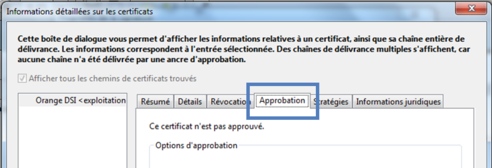
Cliquez sur Ajouter aux certificats approuvés...
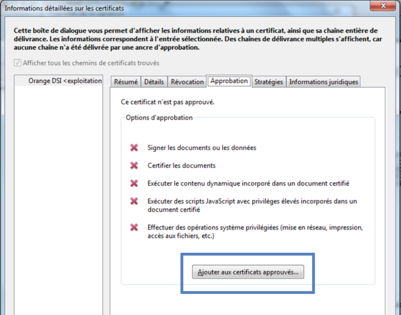
Cliquez deux fois sur OK.